Pokud nemůžete být při prohlížení dokumentu s někým ve stejné místnosti, další nejlepší možností je zanechat komentář. Microsoft Word usnadňuje zanechání zpětné vazby v díle zvýrazněním textu a vložením komentáře a také reakci na tuto zpětnou vazbu odpovědí na komentář.
Ať už pracujete na skupinovém projektu, kritizujete obrysy přítele pro další Velký americký román, nebo dokonce upravujete své vlastní dílo, funkce komentáře je mocným nástrojem. Zde je postup, jak přidat nebo odebrat komentáře v aplikaci Word.

Poznámka:Screenshoty odkazují na Microsoft Word v macOS. Proces je stejný pro Word ve Windows.
Jak přidat komentář v aplikaci Word
Přidání komentáře v aplikaci Microsoft Word je jednoduchý proces. V horní části obrazovky klikněte na kartu Zkontrolovat.

Zvýrazněte slovo v dokumentu nebo umístěte kurzor na obrazovku a klikněte na Nový komentář.Tím se otevře pole s komentářem napravo od dokumentu spolu s řádkem, který vede ke konkrétnímu komentáři. Komentovaný text bude také zvýrazněn.
Řádky výrazně usnadňují sledování, pokud je v dokumentu více komentářů, zejména pokud je v jednom odstavci několik komentářů. Opláchněte a opakujte tento krok tolikrát, kolikrát je potřeba.
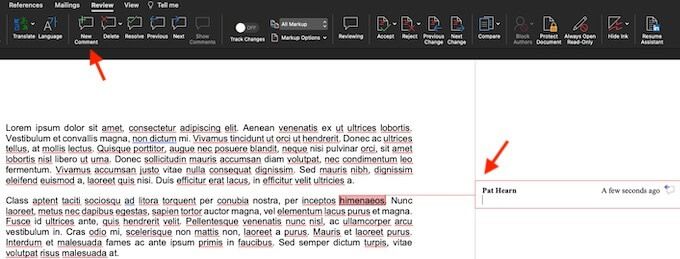
Komentář můžete přidat také zvýrazněním textu nebo kliknutím pravým tlačítkem na text a výběrem možnosti Nový komentářz místní nabídka, která se zobrazí.
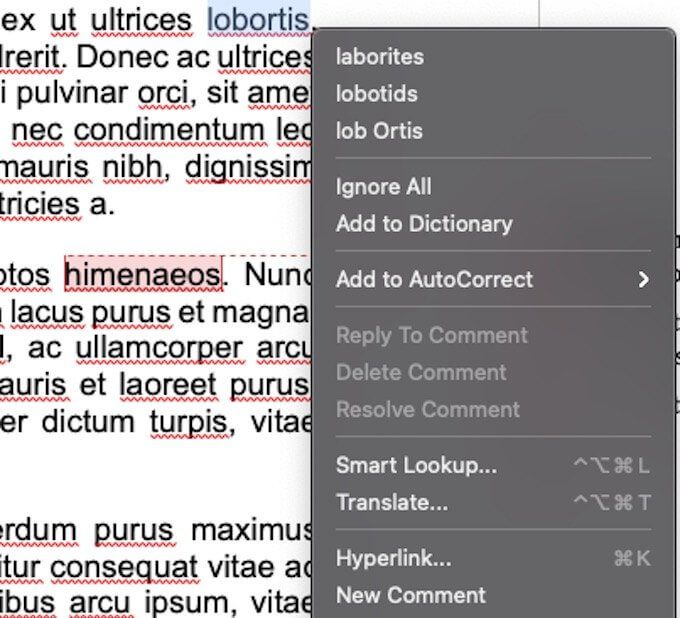
Existuje poslední způsob, jak přidat komentář. Můžete vybrat slovo nebo umístit kurzor, přejít na Vložitv horní části obrazovky a zvolit Komentovat. Tato metoda však trvá déle než kterákoli z ostatních dvou možností a nestojí za váš čas. Zahrneme to sem pouze kvůli znalostem, protože stejnou metodu lze použít k odpovědi na existující komentář.
Jak odpovídat na komentář ve Wordu
Když v jednom dokumentu pracuje více lidí a odesílají jej tam a zpět za účelem úpravy a kontroly, může být obtížné sledovat tato spolupráce. Můžete odpovědět na existující komentář a vytvořit víceúrovňový systém, který je snadno čitelný.
U existujícího komentáře klikněte na bublinu v pravém horním rohu.

Tím se otevře textové pole, do kterého můžete zadat svou odpověď. Na stejný komentář může odpovědět více lidí. Pokud si nejste jisti, která odpověď přišla jako první, čas od odpovědi je viditelný na pravé straně obrazovky.
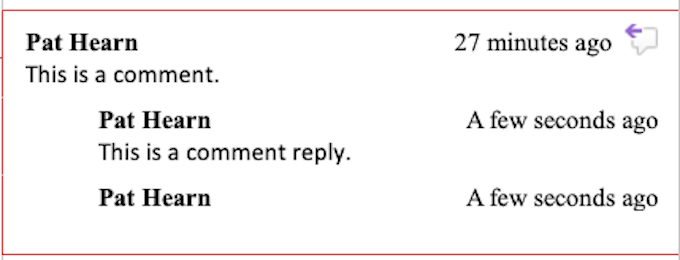
Na komentář můžete odpovědět také tak, že na něj kliknete pravým tlačítkem a v nabídce vyberete možnost Odpovědět na komentář. To slouží stejné funkci jako výběr bubliny zprávy.
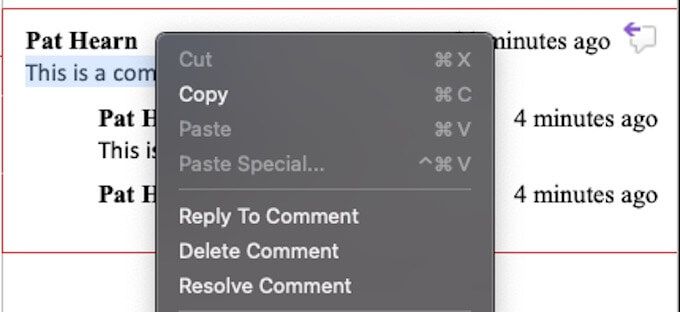
Jak vyřešit a odstranit komentář v aplikaci Word
Většina komentářů má poukázat na problém, který je třeba opravit, nebo navrhnout vylepšení textu. Jakmile tyto změny provedete, možná již nebudete komentář potřebovat. Vyřešení nebo odstranění komentáře vám pomůže sledovat, co jste již v dokumentu provedli.
Existuje několik způsobů, jak k tomu přistupovat. První a nejjednodušší je kliknout na komentář a na kartě v horní části obrazovky vybrat možnost Odstranit. Pokud kliknete na šipku dolů vedle položky Odstranit, můžete odstranit všechny komentáře v dokumentu najednou.

Komentář můžete vyřešit také kliknutím na Vyřešitnamísto Odstranit. Rozdíl je v tom, že Smazatodstraní celý komentář, zatímco Vyřešitjej zašedne, ale ponechá jej na místě. Pokud je komentář vyřešen omylem nebo se rozhodnete komentovat dále, kliknutím pravým tlačítkem myši a výběrem možnosti Vyřešit komentářjej znovu vyřešíte.
Můžete také kliknout pravým tlačítkem myši na komentář a vybrat jej buď smazat, nebo vyřešit z nabídky. Tyto možnosti najdete těsně pod Odpovědět na komentář.
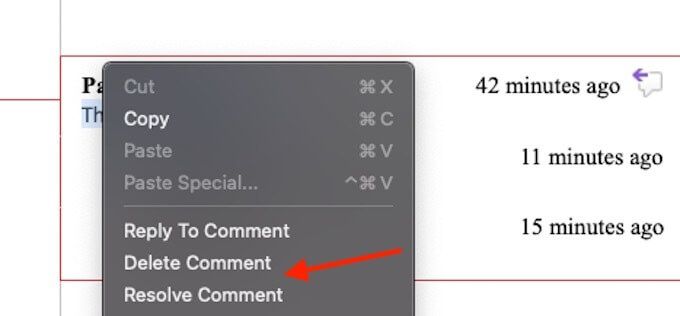
Karta Kontrolamá také několik dalších možností. Předchozía Dalšíposkytují snadný způsob, jak procházet všemi komentáři v dokumentu, zatímco Zobrazit komentářezobrazuje všechny komentáře v článku, pokud nejsou aktuálně zobrazeny.
Poznámka: Většina editorů dokumentů, jako jsou Word a Dokumenty Google, má také podobnou metodu jako zkontrolovat a vyřešit komentáře.
Používejte komentáře pro bezproblémovou spolupráci
Funkce Komentáře je neuvěřitelně silným nástrojem pro kohokoli, kdo pracuje na projekt spolupráce s Wordem, a jeho rozumné použití může zlepšit komunikaci a finální dokument nebo týmový projekt.